INTRODUCTION
Orchestrator (SCO) est une solution d’automatisation de processus (Run Book Automation – RBA) pour l’orchestration. Un runbook contient plusieurs activités connectées sous forme d’un workflow. Pour bien définir le chemin d’un workflow, il faudra savoir récupérer le code retour d’une activité. Par défaut, le code retour d’une activité (Initialize Data) est définit comme dans l’exemple ci-dessous:
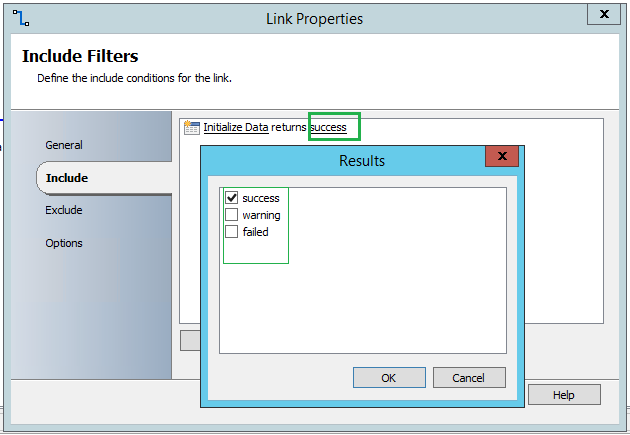
Pour afficher l’écran ci-dessus, double-cliquer sur le lien entre deux activités. On cochant la bonne case, nous pourrons définir le chemin du workflow en cas de « success », »warning » ou « failed ». Mais, cela devient plus compliqué si nous souhaitons récupérer un code retour d’une application ou d’un script PoSh. Dans l’exemple ci-dessous, nous allons récupérer le code retour d’un script PoSh lancé par Orchestrator.
Exemple
Nous allons créer un runbook qui lancera un script PoSH avec deux codes retour possible : 100 et 101. Les deux codes retour doivent emprunter deux chemins diférents. Le runbook resemble à:
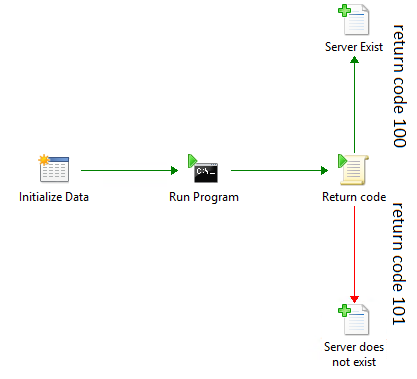
L’activité « Run Program » lancera le script. L’activité « Return code » en PoSh récupérera le code retour et le mettra dans une variable qu’on traitera par la suite. Attention: dans l’exemple le script PoSh est lancé par un fichier .bat.
Le script powershell contient les codes suivants:
$server = "127.0.0.1"
$ping = new-object System.Net.NetworkInformation.Ping
$ReponsePing = $ping.Send($server)
if ($ReponsePing.status –eq “Success”)
{
return 100
}
else
{
return 101
}
Le script .bat contient les codes suivants:
powershell .\ping.ps1
Paramétrage des activités
Dans l’activité « Run Program »:
Sélectionner « Command execution » puis entrer le nom du serveur, le chemin du fichier .bat et le répertoire de travail.
Après l’exécution de l’activité, le code retour (100 ou 101) sera publié dans une variable publiée automatiquement. Le nom de la variable est Pure Output et on constate bien à la fin le code retour 100.
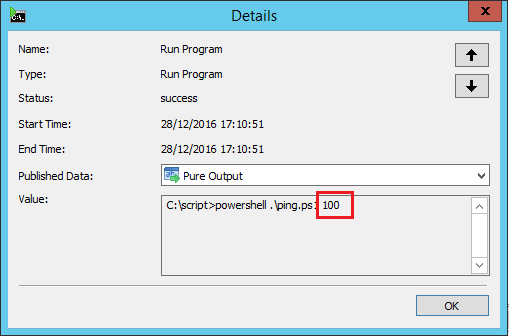
Nous allons récupérer ce code retour sans une autre variable qu’on nommera $pureOutput grâce à un script PoSh définit dans l’activité « Return code ».
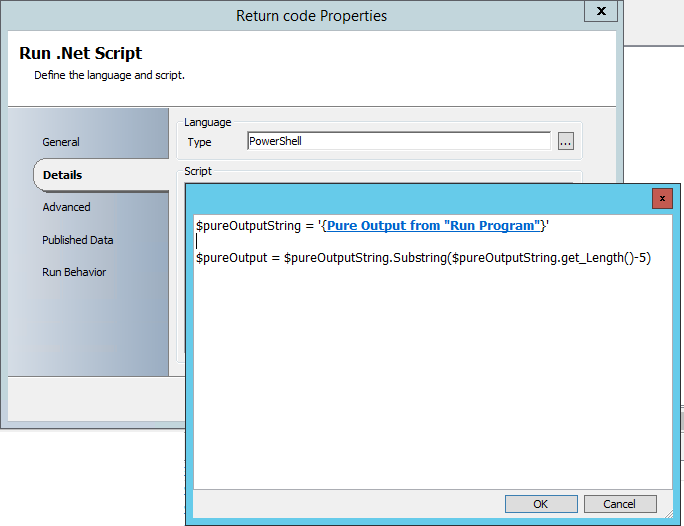
Assurez vous que la variable est bien publiée dans « Published Data ». Grâce à cette variable nous pourrons définir correctement le chemin à prendre si le code retour est 100 ou 101. Pour le faire, double-cliquer sur le connecteur (link) et ajouter la variable « pureOutput » et son contenu.
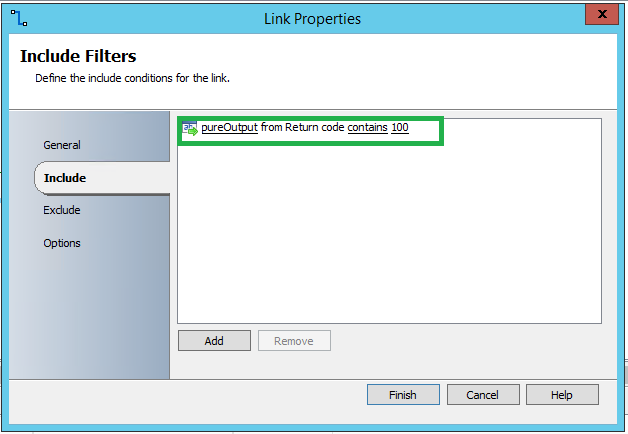
Faire la même chose sur le connecteur (link) pour le code retour 101.

0 commentaires